
- •ВСТУП
- •1.4. Програми-архіватори
- •1.7. Тест для самоперевірки
- •2.3. Тест для самоперевірки
- •2.6. Перелік рекомендованої літератури
- •3.1. Основні теоретичні відомості
- •3.3. Тест для самоперевірки
- •3.4. Перелік рекомендованої літератури
- •РОЗДІЛ 4. Табличний процесор Microsoft Excel
- •4.3. Тест для самоперевірки
- •4.6. Перелік рекомендованої літератури
- •5.3. Тест для самоперевірки
- •5.6. Перелік рекомендованої літератури
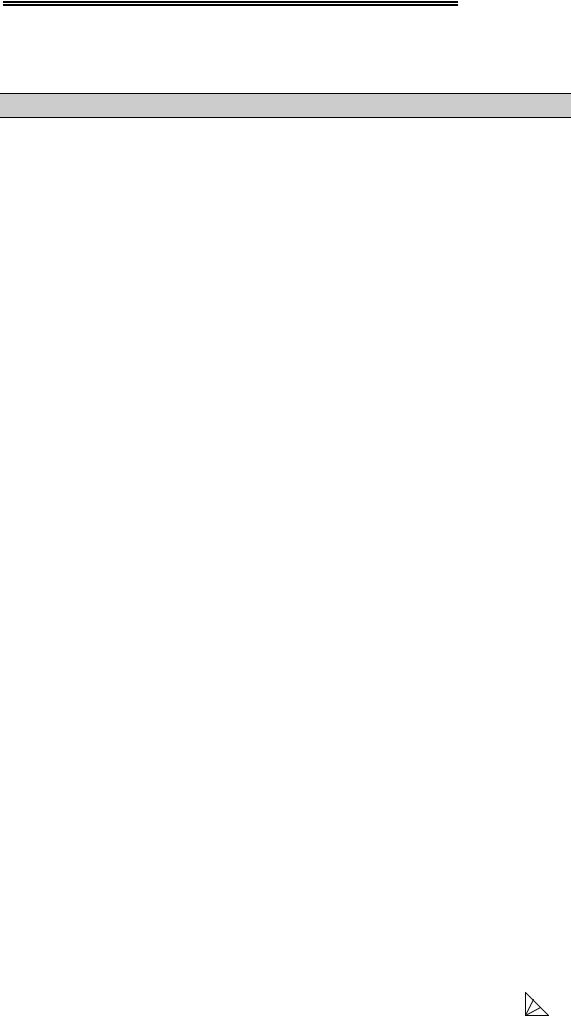
Вишемирська С. В., Огнєва О. Є., Рогальський О. Ф.
РОЗДІЛ3.
ЗАСІБСТВОРЕННЯПРЕЗЕНТАЦІЙMICROSOFT
POWERPOINT
3.1. ОСНОВНІ ТЕОРЕТИЧНІ ВІДОМОСТІ
Microsoft PowerPoint як засіб створення презентацій
У презентації, підготовленій засобами обчислювальної техніки, як і в будь-якій іншій презентації, основою успіху є оптимальний баланс між змістом і засобами його подання. У цьому комплексі вибір теми й підбор матеріалу залишаються творчими процесами автора й не автоматизуються. Автоматизації підлягають лише процеси втілення авторських ідей у готовий продукт і процеси його публічного відтворення.
Одним з таких засобів автоматизації є додаток Microsoft PowerPoint, що входить у комплект Microsoft Office. Це універсальний засіб, призначений для створення й оформлення презентацій, що покликані наочно представити роботу виконавця (або групи виконавців) увазі інших людей. Очевидно, що в основі документа PowerPoint повинна бути яка-небудь уже закінчена робота. У якості такої може виступати й величезний бізнес-проект із десятками й сотнями учасників розробки, і індивідуально виконана студентська курсова або дипломна робота.
Хотілося б підкреслити, що за допомогою інструментів PowerPoint можна представити роботу на кожному з її етапів: від концепції до підсумків практичної реалізації. Для цього в програмі є всі необхідні засоби, які дозволяють ефективно продемонструвати як цілком матеріальні об'єкти (наприклад машини й механізми), так і нематеріальні ідеї, думки, концепції та інше.
Неочевидною, але, проте, корисною властивістю PowerPoint є необхідність у процесі підготовки презентації чітко структурувати свої думки й підводити проміжні підсумки етапів проробленої роботи. Часто це допомагає вчасно побачити проблеми й недоліки, після чого знайти нові напрямки розвитку проекту.
Основні властивості PowerPoint
Інтеграція PowerPoint з Microsoft Office й іншими програмами
Хоча додаток PowerPoint має власні засоби для створення об'єктів різного типу (текст, таблиці, графіки та інші), завдяки тісній інтеграції з іншими компонентами пакета Microsoft Office виконавець має можливість застосовувати вже напрацьовані матеріали, у тому числі й створені іншими людьми. Наприклад, текст може бути підготовлений у текстовому процесорі Word, формули – у додатку Microsoft Equation, таблиці – у табличному процесорі Microsoft Excel, діаграми – у додатку Microsoft Graph, художні заголовки – у додатку Microsoft WordArt і так далі.
Ступінь взаємодії зовнішніх об'єктів, використовуваних у документі PowerPoint, з додатками залежить від рівня підтримки програмою технології OLE і способу зв'язку об'єкта з документом.
143
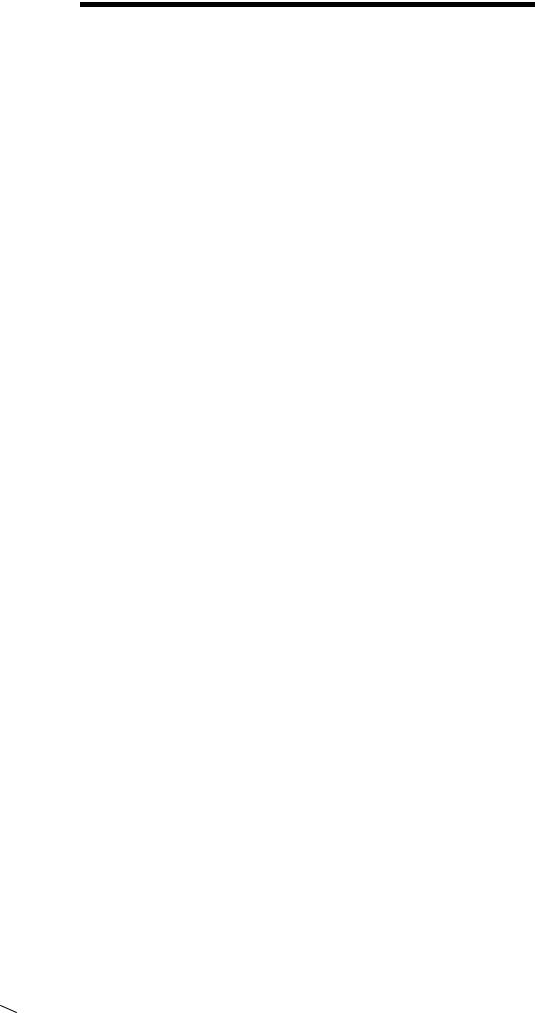
РОЗДІЛ 3. ЗАСІБ СТВОРЕННЯ ПРЕЗЕНТАЦІЙ MICROSOFT POWER POINT
Основні можливості PowerPoint
PowerPoint – це спеціалізований програмний засіб, проте він, звичайно ж, не може охопити всі елементи презентації. Адже для повноцінного представлення роботи перед реальною аудиторією знадобляться й організаційні зусилля, і апаратне забезпечення, і інші компоненти.
Для підготовки повноцінної презентації необхідно чітко представляти можливості програмного продукту, за допомогою якого готуються допоміжні матеріали або розробляється закінчений документ. У сфері підготовки презентацій PowerPoint є одним з найбільш потужних додатків і забезпечує розробку наступних документів:
•допоміжні матеріали (як правило, кольорові) презентації, розраховані на роздруківку на прозорій плівці з метою їхньої демонстрації через оптичний проектор;
•допоміжні матеріали (як правило, кольорові) презентації, розраховані на роздруківку на 35-мм діапозитивній фотоплівці з метою їхньої демонстрації через оптичний слайд-проектор;
•допоміжні матеріали презентації, розраховані на відтворення через комп’ютерний проектор або на демонстраційній панелі (кольородіодній, плазменній, LCD);
•матеріали презентації для автономного показу на екрані комп'ютера або демонстраційної панелі;
•матеріали презентації для відтворення в мережному оточенні в режимі реального часу;
•матеріали презентації для публікації в мережному оточенні з наступним автономним переглядом користувачами;
•матеріали презентації для розсилання по електронній пошті з наступним автономним переглядом адресатами;
•матеріали презентації (як правило, чорно-білі) для роздруківки на папері (іменуються в PowerPoint видачами) з метою наступної роздачі зацікавленим особам.
Структура документів PowerPoint
Будь-який документ PowerPoint являє собою набір окремих, але взаємозалежних кадрів (сторінок, за аналогією із книгою), що називаються слайдами. Таких слайдів у презентації може бути як завгодно багато (у розумних межах). Кожний слайд у документі має власний унікальний номер, що привласнюється за замовчуванням залежно від його місця.
Послідовність слайдів (а отже і їхній зв’язок, і нумерація) у документі лінійна. Така лінійність автоматично підтримується PowerPoint незалежно від дій користувача. Тобто, видалення, вставка, переміщення, приховання або показ слайдів не порушують лінійної структури документа. Таким чином, в PowerPoint неможливо побудувати ієрархічну структуру документа або організувати між слайдами інші види зв’язку (наприклад, за допомогою логічних операцій), крім лінійної.
Об’єктами, розташованими на слайді, можуть бути:
•фон (обов’язковий елемент будь-якого слайда);
•текст;
144
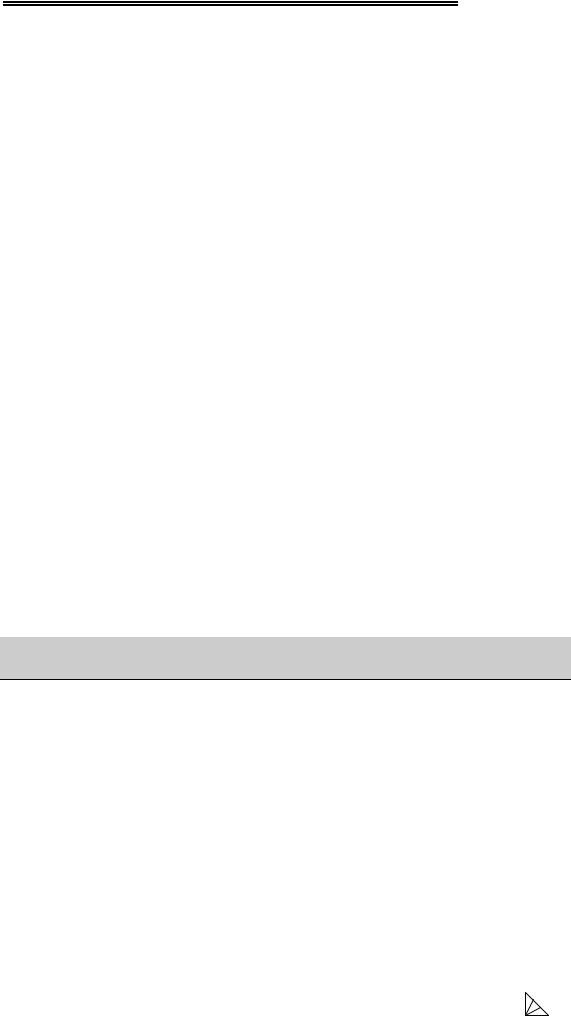
Вишемирська С. В., Огнєва О. Є., Рогальський О. Ф.
•гіперпосилання (як особливий вид тексту);
•колонтитули (як особливий вид тексту);
•таблиці;
•графічні зображення;
•написи (як особливий вид графіки);
•діаграми (як особливий вид графіки);
•фільм (відеокліп);
•звук;
•значок (ярлик);
•особливим об’єктом виступає колірне оформлення різних об’єктів, що у сукупності представляє колірну схему слайда.
Специфічні властивості об’єктів PowerPoint
Анімація. Анімація, по термінології, прийнятій в PowerPoint, є особливим видом демонстрації об’єктів і містить послідовність появи об’єкта в кадрі при демонстрації слайда. Анімація відноситься до властивостей об’єкта, специфічних для PowerPoint, і відтворюється вбудованими засобами. Настроювання параметрів анімації виконується засобами діалогового вікна Настройка анимации, що відкривають пунктом Настройка анимации контекстного меню об’єкта.
Дія. Об’єктам PowerPoint може бути привласнена особлива властивість, що називається дією. Вона визначає, що саме відбувається при клацанні мишею або при наведенні покажчика на даний об’єкт. Параметри цієї властивості встановлюються в діалоговому вікні Настройка действия (Показ слайдов, Настройка действия).
Властивості слайдів і властивості презентації. Кожний слайд презентації має набір властивостей, до яких відносяться параметри сторінки (тобто розмір і орієнтація слайда) і ефекти при зміні слайдів. Документ цілком (тобто презентація) має свій набір властивостей, що визначає параметри його демонстрації (публікації) або правила спільної роботи над змістом.
3. 1. 1. Лабораторна робота №12 Створення презентації
ЗАВДАННЯ 1 Швидке створення презентації за допомогою майстра автозмісту
Отримано завдання в найкоротший термін розробити й представити коротку презентацію на тему “Переваги електронної торгівлі” для демонстрації потенційним замовникам торгівельного
Web-Вузла.
ТЕХНОЛОГІЯ РОБОТИ
1.Запустіть програму PowerPoint (Пуск, Программы, Microsoft PowerPoint).
2.У діалоговому вікні PowerPoint, що відкрилося, встановіть перемикач Мастер автосодержания (якщо появу цього вікна за замовчуванням відключено, запустіть майстер командою Файл, Создать виберіть у вікні, що відкрилося, пункт Мастер автосодержания).
3.У вікні Мастер автосодержания клацніть на кнопці [Далее].
145
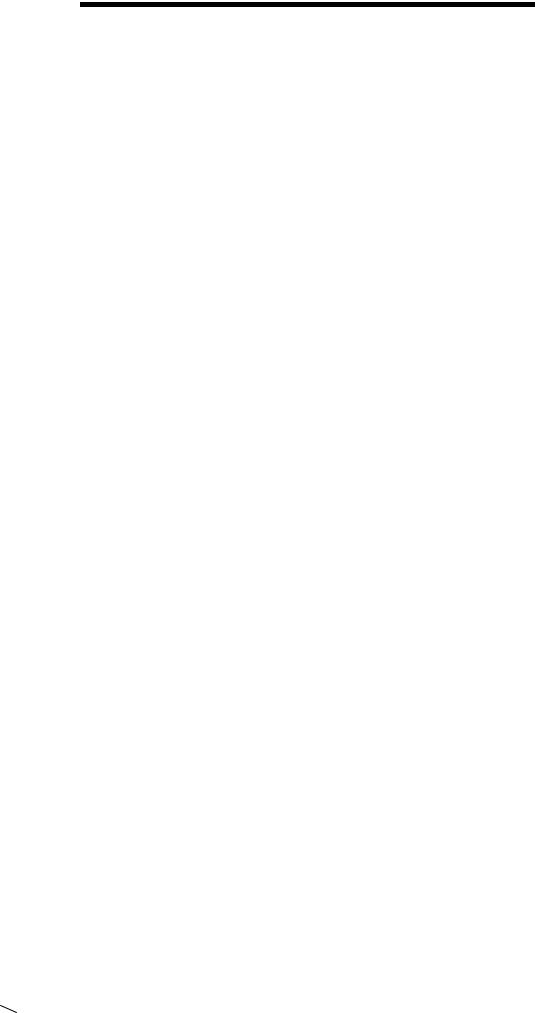
РОЗДІЛ 3. ЗАСІБ СТВОРЕННЯ ПРЕЗЕНТАЦІЙ MICROSOFT POWER POINT
4.У наступному вікні виберіть рядок Общий доклад і клацніть на кнопці [Далее].
5.На етапі вибору стилю презентації встановите перемикач
Презентация на экране й клацніть на кнопці [Далее].
6.На етапі вибору параметрів презентації введіть у вікно заголовка назву “Електронна торгівля”, у вікні нижнього колонтитула повторіть назву. Клацніть на кнопці [Далее], а потім – [Готово].
7.На робочому полі, що відкрилося, у вікні структури виберіть по черзі слайди з 5 по 9 і видаліть їх (клавіша [Delete]). У презентації повинно залишитися чотири слайди.
8.Перейдіть до першого слайда й введіть власне ім'я як автора розробки замість зазначеного за замовчуванням.
9.Перейдіть у вікно слайда, виберіть блок заголовка й за допомогою інструментів панелі керування задайте вирівнювання тексту по центру. Розмістіть за допомогою миші або клавіш керування курсором текстовий блок із заголовком у верхній частині слайда, вище червоної лінії, вирівнявши його по центру щодо горизонталі. Те
жсаме проробіть із текстовим блоком з ім’ям автора, але розташуйте його нижче червоної лінії.
10.Видаліть з титульного слайда колонтитул встановленням прапорця (Вид, Колонтитулы, Не показывать на титульном слайде).
11.Перейдіть на другий слайд (у вікні структури або клавішею [PageDown]). Замість заголовка “Введення” наберіть текст Переваги електронної торгівлі.
12.Перейдіть до маркірованого списку й введіть замість шаблонового тексту наступний зміст:
• Масове обслуговування мільйонів покупців;
• Індивідуальний підхід до кожного клієнта;
• Інтерактивне спілкування з покупцем;
• Нагромадження інформації про переваги клієнта;
• Зниження витрат покупця й витрат продавця.
13.Вирівняйте текстові блоки за своїм розсудом.
14.Перейдіть до третього слайда. Введіть заголовок „Чому люди купують товари в мережі”. Видаліть другий текстовий блок.
15.Виберіть на панелі інструментів інструмент Добавить таблицу й в інтерактивному полі протяганням задайте розмір поля таблиці 5x2.
16.Заповніть в таблиці лівий стовпчик наступними значеннями (зверху вниз): Зручність оплати; Зручність пошуку; Прийнятні ціни; Гарний вибір; Інше. Заповните в таблиці правий стовпчик наступними значеннями (зверху вниз): 50%; 21%; 11%; 11%; 7%. Виберіть протяганням миші правий стовпчик і за допомогою кнопки [По центру] на панелі інструментів задайте вирівнювання по центру.
17.Перейдіть до четвертого слайда. У полі заголовка введіть текст „Що купують у мережі”. Видалите другий текстовий блок.
18.Клацніть на кнопці [Вставка диаграммы] на панелі інструментів. У вікні Презентация, Таблица данных у лівому стовпчику введіть наступні тексти (зверху вниз): Комп’ютери й
146
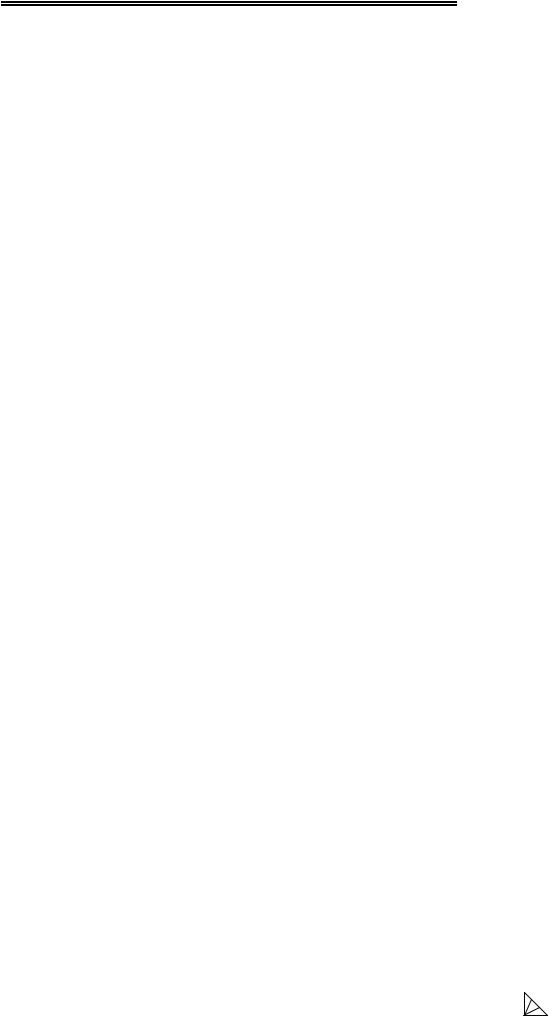
Вишемирська С. В., Огнєва О. Є., Рогальський О. Ф.
комплектуючі; Книги; Одяг; Музика; Інше. В комірках з назвами кварталів замініть їх на значення: 1997; 1998; 1999; 2000.
19.В комірках з даними введіть наступні значення (зверху вниз, праворуч ліворуч):
• 40,20,15,5,20;
• 38,22,15,5,20;
• 36,24,20,7,13;
• 35,25,20,8,12.
20.Перейдіть до першого слайда. Виберіть заголовок, клацанням правою кнопкою миші відкрийте інтерактивне меню, виберіть у ньому пункт Настройка анимации. Поставте прапорець у вікні Объекты для анимации напроти рядка Заголовок 1. У списку, що розкривається, у
групі Выберите звук и эффект призначте ефект Вращение. У списку,
що розкривається, у групі Появление текста виберіть рядок По словам. Клацанням на кнопці [ОК] закрийте вікно.
21.Відкрийте вікно Смена слайдов (Показ слайдов, Смена слайдов). У групі Эффект виберіть ефект за своїм розсудом. У групі Продвижение встановіть прапорець автоматично після й задайте час 10 секунд, зніміть прапорець по клацанню. Клацанням на кнопці
[Применить ко всем] закрийте вікно.
22.Перейдіть на останній слайд, виберіть діаграму, відкрийте вікно Настройка анимации. На вкладці Видоизменения в діаграмі самостійно виберіть ефекти анімації елементів діаграми.
23.Поверніться до першого слайда, запустіть показ презентації (Показ слайдов, Начать показ) і перевірте демонстрацію слайдів. Виправте при необхідності помилки. Збережіть презентацію на диску під ім’ям E_Commerce.
Таким чином, ми навчилися створювати презентацію простими
йдоступними засобами, вставляти таблиці, діаграми, редагувати текст, застосовувати ефекти анімації до об'єктів різного типу, управляти зміною слайдів при показі презентації.
ЗАВДАННЯ 2 Поліпшення оформлення презентації
Презентація на тему “Переваги електронної торгівлі” у принципі схвалена керівництвом вашої організації й видане завдання поліпшити її оформлення.
ТЕХНОЛОГІЯ РОБОТИ
1.Запустіть програму PowerPoint (Пуск, Программы, Microsoft PowerPoint).
2.Відкрийте збережену презентацію E_Commerce (Файл,
Открыть, Имя файла).
3.Перебуваючи у звичайному режимі, відкрийте діалогове вікно
Фон (Формат, Фон). Установите прапорець Исключить фон образца.
4.У групі Заливка фона в списку, що розкривається, виберіть пункт Способы заливки. У діалоговому вікні, що відкрилося, перейдіть на вкладку Градиентная. У групі Цвета встановите перемикач
заготовка. У списку Название заготовки виберіть пункт Поздний закат. Клацанням на кнопці [ОК] закрийте вікно. У вікні Фон клацніть на кнопці [Применить].
147
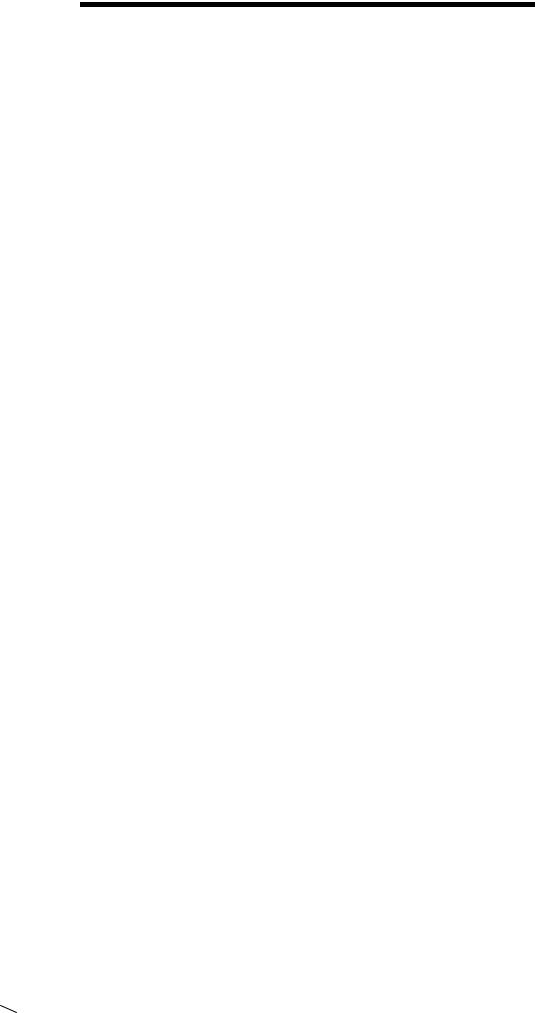
РОЗДІЛ 3. ЗАСІБ СТВОРЕННЯ ПРЕЗЕНТАЦІЙ MICROSOFT POWER POINT
5.Перейдіть до другого слайда. Створіть інший фон, наприклад Мідь, способом, описаним вище.
6.На третьому й четвертому слайдах створіть фон, виконаний іншими методами: Текстура й Узор. Переконайтеся, що обраний фон добре виглядає на екрані.
7.Перейдіть на перший слайд. На панелі інструментів WordArt
клацніть на кнопці [Добавить объект WordArt]. У вікні Коллекция
WordArt виберіть потрібний стиль напису й після клацання на кнопці [ОК] у вікні Изменение текста WordArt наберіть текст заголовка презентації – Електронна торгівля. Призначте розмір шрифту 66 пунктів. Клацанням на кнопці [ОК] закрийте вікно.
8.Видаліть старий заголовок Електронна торгівля й перемістіть на його місце створений об'єкт WordArt. Призначте новому заголовку ефект анімації Обертання.
9.Перейдіть на другий слайд. Призначте тексту, оформленому як нумерований список, ефект анімації Виліт з параметрами: праворуч, Всі разом, по абзацах, 1-го рівня.
10.Перейдіть на третій слайд. Виберіть у таблиці лівий стовпчик, призначте йому фон із градієнтним заливанням на вкладці Заливка у вікні Формат таблицы (Формат, Цвета и линии). Подібним чином оформіть правий стовпчик.
11.Перейдіть до четвертого слайда. Оформіть фон діаграми градієнтним заливанням.
12.Збережіть презентацію під колишнім ім'ям (E_Commerce).
Таким чином, ми навчилися оформляти презентацію різними методами: зміною фону, заливань об'єктів, застосуванням об'єктів WordArt і іншими. Ми оформили різними ефектами анімації об'єкти різного типу для поліпшення сприйняття презентації.
ЗАВДАННЯ 3 Підготовка й друк видач
Ваше керівництво в захваті від підготовленої вами презентації на тему “Переваги електронної торгівлі” і просить підготувати видачі для роздачі менеджерам.
ТЕХНОЛОГІЯ РОБОТИ
1.Запустіть програму PowerPoint (Пуск, Программы, Microsoft PowerPoint).
2.Відкрийте збережену презентацію E_Commerce (Файл,
Открыть, Имя файла).
3.На панелі інструментів клацніть на кнопці [Просмотр в оттенках серого].
4.Перегляньте всі слайди. Очевидно, що на третьому й четвертому слайдах деякі об’єкти читаються нерозбірливо. Виберіть всі комірки таблиці, клацніть правою кнопкою миші й в інтерактивному меню вкажіть пункти Черно-белый, Оттенки серого.
Утакий же спосіб оформіть діаграму на четвертому слайді.
5.Відкрийте зразок видач (Вид, Образец, Образец выдач).
6.На панелі інструментів Выдачи клацніть на кнопці [Показать размещение при четырех слайдах на странице].
7.На сторінці в області верхнього колонтитула введіть прізвище автора презентації.
148
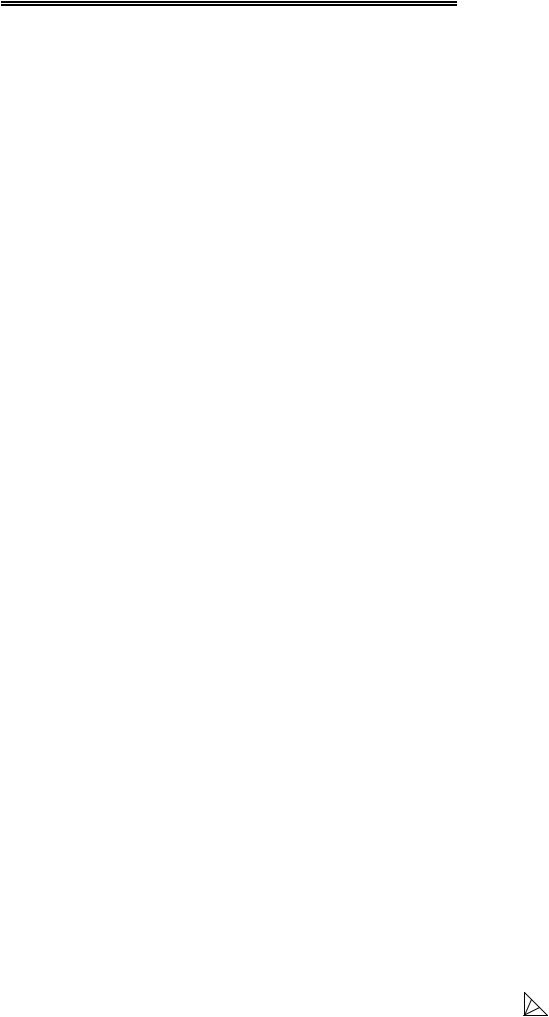
Вишемирська С. В., Огнєва О. Є., Рогальський О. Ф.
8.За допомогою засобу WordArt вставте в центр сторінки заголовок Електронна торгівля.
9.Вставте малюнок, який підходить за змістом, з колекції ClipArt (Вставка, Рисунок, Картинки) і помістіть його на задній план під текст заголовка.
10.Клацанням на кнопці [Закрыть] на панелі інструментів Образец закрийте зразок видач.
11.Відкрийте діалогове вікно Печать (Файл, Печать). У списку Напечатать виберіть пункт Выдачи. Встановіть прапорець Оттенки серого.
12.За вказівкою викладача роздрукуйте видачі на принтері (по можливості). Якщо такої можливості ні, роздрукуйте видачі у файл PostScript (за рішенням викладача), перетворіть його за допомогою програми Adobe Acrobat Distiller у документ формату PDF, відкрийте
йперегляньте його за допомогою програми Adobe Acrobat Reader.
Таким чином, ми навчилися готовити видачі для подання презентації в друкованому виді. Ми навчилися перетворювати колірні схеми слайдів з урахуванням особливостей печатки на чорно-білих пристроях висновку.
3. 2. ІНДИВІДУАЛЬНЕ ЗАВДАННЯ З ТЕМИ
„MICROSOFT POWERPOINT”
Створити презентацію, що задовольняє наступним вимогам:
1.Презентація повинна містити інформаційне наповнення.
2.Містити не менше 10 слайдів.
3.Складатися з наступних слайдів:
-титульний;
-зміст;
-інформативні слайди, які повинні містити принаймні в одному екземплярі:
*таблицю;
*діаграму;
*картинку;
*список;
2.Повинні бути передбачені посилання для переходів на інші слайди, у початок і кінець презентації, а також посилання в тексті.
3.Обов'язкова наявність спецефектів.
4.Використовувати різну гарнітуру й оформлення тексту.
Тема завдання вільна.
3. 3. ПЕРЕЛІК ТЕОРЕТИЧНИХ ПИТАНЬ З ТЕМИ
„ПРОГРАМА POWER POINT”
1.Яке призначення програми PowerPoint? Що таке презентація?
2.Що може містити слайд? Якими способами можна створити слайд?
3.Які є режими роботи зі слайдами?
4.Як редагують слайд?
5.Що таке режим слайдів (звичайний)?
6.Як вставити новий слайд?
7.З яких елементів може складатися слайд?
149
